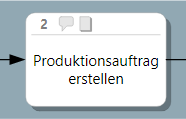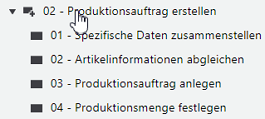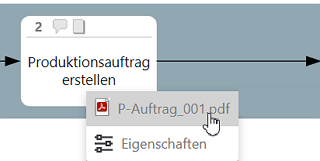Schritt 10: Als WebModel exportieren
Gültig für: viflow (Abo | 9 | 8) | Artikel: 1547117 | Aktualisiert am 26.04.2024
Das vollständige Prozessmodell mit allen Detailinformationen kann als WebModel (HTML-Ausgabe) exportiert werden.
- Klick auf Datei – Exportieren – Gesamtes Prozessmodell – WebModel
- Prozesse, die veröffentlicht werden sollen, und Startseite auswählen >> Klick auf Weiter
- Weitere Optionen für die Anpassung der Benutzeroberfläche festlegen >> Klick auf Weiter
- Akzentfarbe und Layout auswählen >> Klick auf Weiter
- Ggf. Hyperlinks und Feedback-Adresse eintragen >> Klick auf Weiter
- Zielverzeichnis bestimmen >> Klick auf Fertigstellen
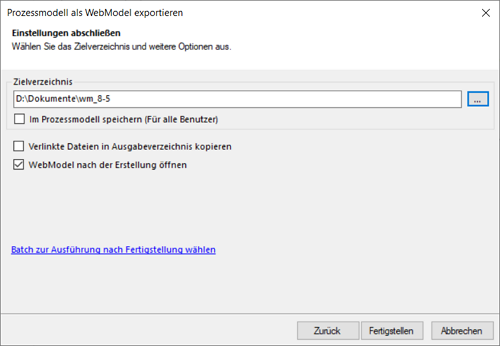
Einstellungen bei Export als WebModel - WebModel kann im Standardbrowser angezeigt werden, bitte beachten Sie unten stehende Informationen.
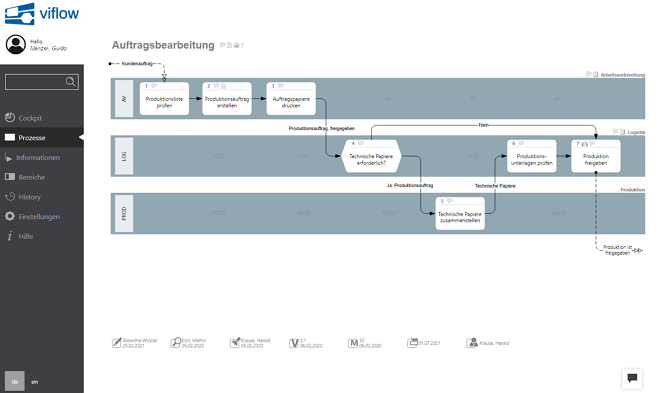 |
| Das WebModel im Browser |
Navigation im WebModel
Klicken Sie in der Prozessgrafik oder im Navigationsfenster auf ein Objekt, um dessen Eigenschaften zu öffnen. Das Navigationsfenster wird durch Klick auf die Schaltflächen Prozesse, Informationen und Bereiche in der Menüleiste ein-/ausgeblendet. Diese enthält außerdem die Suchfunktion, Hyperlinks, E-Mail-Adresse (für Feedback) und Einstellungen.
Unterprozesse werden in der Grafik durch eine Schattierung und im Fenster durch ein Plus-Symbol  gekennzeichnet. Das Öffnen der Prozessgrafiken erfordert im Navigationsfenster einen einfachen und in der Prozessgrafik einen Doppelklick auf das schattierte Prozesssymbol.
gekennzeichnet. Das Öffnen der Prozessgrafiken erfordert im Navigationsfenster einen einfachen und in der Prozessgrafik einen Doppelklick auf das schattierte Prozesssymbol.